Χρήσιμοι τρόποι για να αφαιρέσετε το φόντο από μια εικόνα στο iPhone δωρεάν
Οι συσκευές iPhone είναι γνωστές για την ικανότητά τους να τραβούν φωτογραφίες με γραφικά υψηλής ποιότητας. Στην πραγματικότητα, πολλοί χρήστες επιλέγουν να το χρησιμοποιήσουν στη θέση μιας ψηφιακής κάμερας για τη λήψη φωτογραφιών και βίντεο. Εν τω μεταξύ, υπάρχουν περιπτώσεις που θέλετε να αντικαταστήσετε το φόντο της φωτογραφίας που έχετε τραβήξει.
Αυτό είναι συνήθως το τυπικό σενάριο κατά τη λήψη φωτογραφιών ενός αντικειμένου για προώθηση προϊόντος. Θα μπορούσε επίσης να υπάρχουν ανεπιθύμητα στοιχεία στο παρασκήνιο. Ή, απλώς θέλετε να αλλάξετε το περιβάλλον της φωτογραφίας για να αλλάξει. Ανεξάρτητα από τον σκοπό σας, θα σας βοηθήσουμε να ολοκληρώσετε αυτήν τη δουλειά, παρουσιάζοντας εφαρμογές iOS για αφαίρεση φόντου. Βρίσκω Πώς να διαγράψετε το φόντο στο iPhone διαβάζοντας παρακάτω.
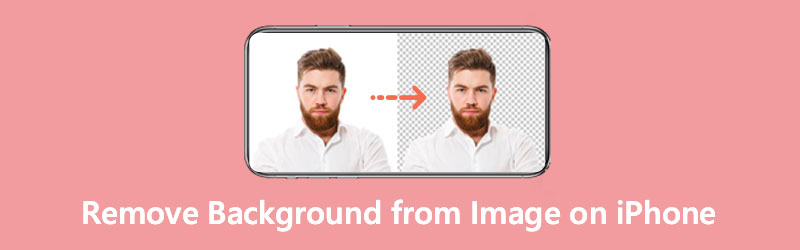
- Μέρος 1. Δύο μέθοδοι για την αφαίρεση φόντου από μια εικόνα στο iPhone
- Μέρος 2. Πώς να αφαιρέσετε το φόντο από τις εικόνες για το iPhone
- Μέρος 3. Συχνές ερωτήσεις σχετικά με την αφαίρεση φόντου για iPhone
Μέρος 1. Δύο μέθοδοι για την αφαίρεση φόντου από μια εικόνα στο iPhone
Υπάρχουν πολλοί τρόποι για να διαγράψετε το φόντο μιας φωτογραφίας στη συσκευή σας iOS. Είτε είστε χρήστης iPad είτε iPad, η διαδικασία δεν είναι περίπλοκη και μπορείτε να επιλέξετε από μια πληθώρα εφαρμογών που βρίσκονται στο App Store. Στο εξής, θα εξετάσουμε μερικά από τα καλύτερα εργαλεία για να απαλλαγείτε από το φόντο στις φωτογραφίες στο iPhone. Επίσης, παρέχεται μια αναλυτική περιγραφή βήμα προς βήμα για κάθε εργαλείο για την ανάγνωση. Δείτε τα παρακάτω για να μάθετε περισσότερα.
1. PhotoRoom Studio Photo Editor
Το PhotoRoom Studio Photo Editor είναι ένα πρόγραμμα για iPad και iPhone που έχει σχεδιαστεί για να αφαιρεί το ανεπιθύμητο φόντο από την εικόνα σας. Με αυτό, μπορείτε να επιτύχετε μια διακοπή υψηλής ακρίβειας. Ιδανικό για φωτογραφίες με περίπλοκες λεπτομέρειες όπως ανθρώπινα μαλλιά. Επιπλέον, παρουσιάζει μια πληθώρα προτύπων που μπορείτε να χρησιμοποιήσετε στη φωτογραφία σας. Ανεξάρτητα από το μοτίβο σας, μπορείτε να το πετύχετε χρησιμοποιώντας αυτό το εργαλείο. Το PhotoRoom προσφέρει θέματα ανάλογα με το θέμα σας.
Μπορείτε να εφαρμόσετε φωτογραφίες προφίλ, μίνιμαλ κατάστημα, εικόνες επαγγελματικών προϊόντων, εξώφυλλα περιοδικών και πολλά άλλα. Πάνω και πάνω, οι χρήστες μπορούν να επεξεργαστούν μια παρτίδα εικόνων ταυτόχρονα ή ταυτόχρονα για να εξοικονομήσουν χρόνο. Μάθετε πώς να δημιουργήσετε το φόντο μιας φωτογραφίας στο iPhone χρησιμοποιώντας το PhotoRoom ανατρέχοντας στα παρακάτω βήματα.
Βήμα 1. Πρώτα απ 'όλα, προχωρήστε και αναζητήστε το PhotoRoom στο App Store. Από εδώ, κατεβάστε και εγκαταστήστε την εφαρμογή. Εκκινήστε το μετά.
Βήμα 2. Από την κύρια διεπαφή της εφαρμογής, πατήστε το Ξεκινήστε από τη φωτογραφία κουμπί που βρίσκεται στο κάτω μέρος της οθόνης σας. Στη συνέχεια, ανεβάστε την εικόνα που θέλετε να επεξεργαστείτε.
Βήμα 3. Μετά από αυτό, η εφαρμογή θα διαγράψει το φόντο της φωτογραφίας και θα εμφανίσει διαφορετικά αποτελέσματα με διαφορετικά φόντο.
Βήμα 4. Εάν είστε ικανοποιημένοι με το επιλεγμένο φόντο, μπορείτε να το βελτιώσετε περαιτέρω προσθέτοντας σκιές, κινούμενα σχέδια, κείμενο κ.λπ. Στη συνέχεια, πατήστε το Εξαγωγή εικονίδιο στην επάνω δεξιά γωνία για να το αποθηκεύσετε.
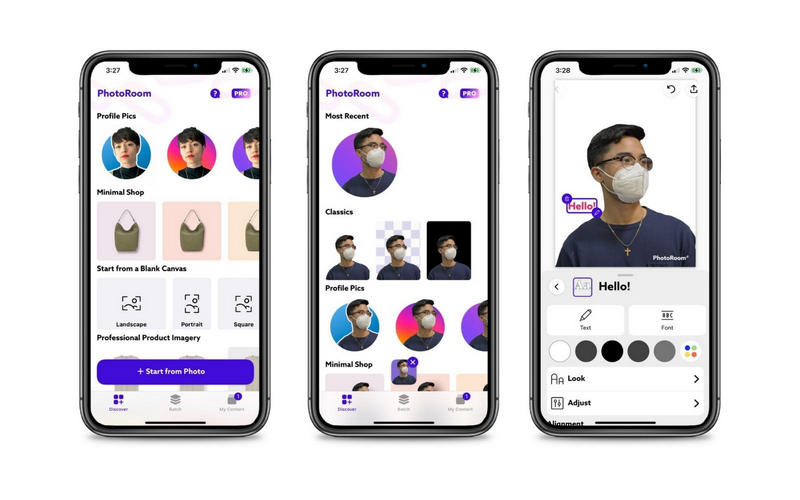
2. ProKnockOut-Cut Photo Editor
Μια άλλη εφαρμογή που μπορείτε να χρησιμοποιήσετε για να αφαιρέσετε φωτογραφίες φόντου iPhone είναι το ProKnockOut-Cut Photo Editor. Αυτό το πρόγραμμα σάς επιτρέπει να επιλέξετε ένα πλαίσιο για ανάρτηση στις επιθυμητές πλατφόρμες κοινωνικής δικτύωσης πριν ακόμη ξεκινήσει η αφαίρεση φόντου. Μπορείτε να επιλέξετε να ενεργοποιήσετε τη δυνατότητα αυτόματης αποκοπής ή να αφαιρέσετε το φόντο με μη αυτόματο τρόπο. Από την άλλη πλευρά, μπορείτε να καθαρίσετε την εγκοπή κάνοντας εναλλαγή στην βελτιωμένη άκρη. Αυτή η λειτουργία θα μαλακώσει τις άκρες του θέματος για μια ομαλή και καθαρή όψη.
Εάν αφαιρέθηκαν ορισμένα τμήματα του θέματος, το εργαλείο διαθέτει μια λειτουργία επαναφοράς για να επαναφέρει τα διαγραμμένα μέρη στη θέση τους. Υπάρχουν πολλά περισσότερα από αυτά που προσφέρει αυτή η εφαρμογή. Ωστόσο, μπορεί να χρειαστεί να εγγραφείτε για έναν επαγγελματία λογαριασμό για να έχετε πρόσβαση σε όλους. Ωστόσο, εδώ είναι πώς να αφαιρέσετε το φόντο από την εικόνα στο iPhone χρησιμοποιώντας αυτήν την εφαρμογή.
Βήμα 1. Αποκτήστε την εφαρμογή για κινητά από το App Store και εγκαταστήστε την στη συσκευή σας iPad ή iPhone.
Βήμα 2. Ανοίξτε την εφαρμογή και επιλέξτε το Αποκοπή επιλογή εισαγωγής εικόνας.
Βήμα 3. Περιμένετε μέχρι να ολοκληρωθεί η διαδικασία αφαίρεσης φόντου.
Βήμα 4. Επεξεργαστείτε την εργασία σας και πατήστε στο Εξαγωγή εικονίδιο στην επάνω δεξιά γωνία για να το αποθηκεύσετε.
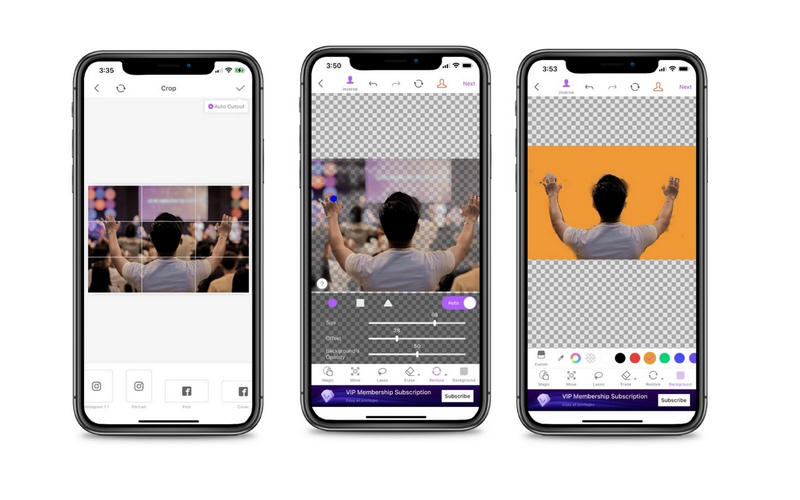
Μέρος 2. Πώς να αφαιρέσετε το φόντο από τις εικόνες για το iPhone
Ίσως δεν σας αρέσει να κατεβάζετε προγράμματα. Μια διαδικτυακή λύση όπως Vidmore Background Remover Online θα λειτουργήσει καλύτερα για τις ανάγκες σας. Αυτό το πρόγραμμα σάς βοηθά να κάνετε τη δουλειά να διαγράφετε το φόντο εύκολα και γρήγορα χωρίς να καταβάλλετε τόση προσπάθεια. Μπορείτε να αντικαταστήσετε το φόντο με απλά χρώματα και να επιλέξετε από τον επιλογέα χρώματος. Εναλλακτικά, σας δίνει τη δυνατότητα να αντικαταστήσετε το φόντο με εικόνες και να αποκτήσετε πρόσβαση σε βασικές λειτουργίες επεξεργασίας. Συνολικά, μπορείτε να έχετε ένα πρόγραμμα επεξεργασίας φωτογραφιών all-in-one στο Vidmore Background Remover Online. Για να αφαιρέσετε το φόντο από μια εικόνα για iPhone, δείτε τα παρακάτω βήματα.
Βήμα 1. Πρόσβαση στο εργαλείο αφαίρεσης φόντου
Εκκινήστε την ηλεκτρονική εφαρμογή αφαίρεσης φόντου κάνοντας κλικ πληκτρολογώντας το όνομά της στη γραμμή διευθύνσεων του προγράμματος περιήγησής σας.
Βήμα 2. Εισαγάγετε μια εικόνα
Στη συνέχεια, κάντε κλικ στο Μεταφόρτωση Πορτραίτου κουμπί από την κύρια διεπαφή του προγράμματος. Προαιρετικά, μπορείτε να αποθέσετε τη φωτογραφία-στόχο σας από το φάκελο στην καθορισμένη περιοχή μεταφόρτωσης για να εισαγάγετε μια φωτογραφία.
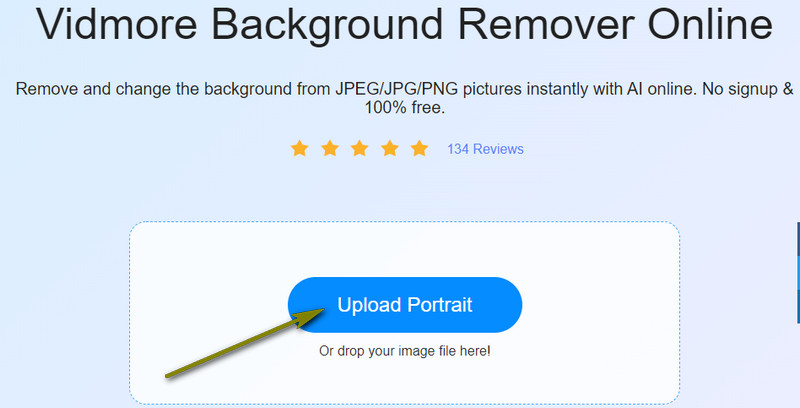
Βήμα 3. Βελτιώστε τη φωτογραφία
Η εφαρμογή θα διαγράψει αυτόματα το φόντο που δείχνει μια ακριβή αποκοπή της φωτογραφίας σας. Μπορείτε να βελτιώσετε την αποκοπή αντικαθιστώντας την με άλλο φόντο. Επιλέξτε ένα συμπαγές φόντο από το Χρώμα επιλογή ή κάντε κλικ στο Εικόνα επιλογή για αλλαγή του φόντου σε γραφικό.
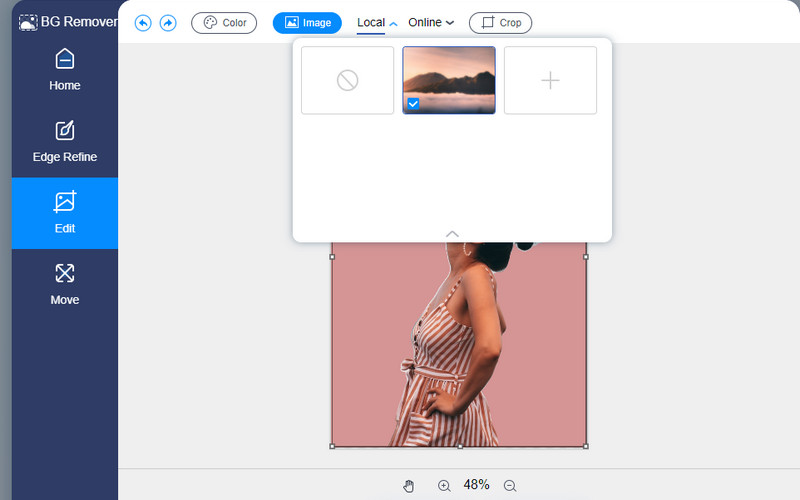
Βήμα 4. Αποθηκεύστε την εργασία σας
Αφού αφαιρέσετε το φόντο και επεξεργαστείτε τη φωτογραφία, μπορείτε να αποθηκεύσετε την εργασία σας. Απλώς κάντε κλικ στο Κατεβάστε κουμπί. Μπορείτε να βρείτε την έξοδο στον φάκελο λήψης του υπολογιστή σας για προεπισκόπηση.
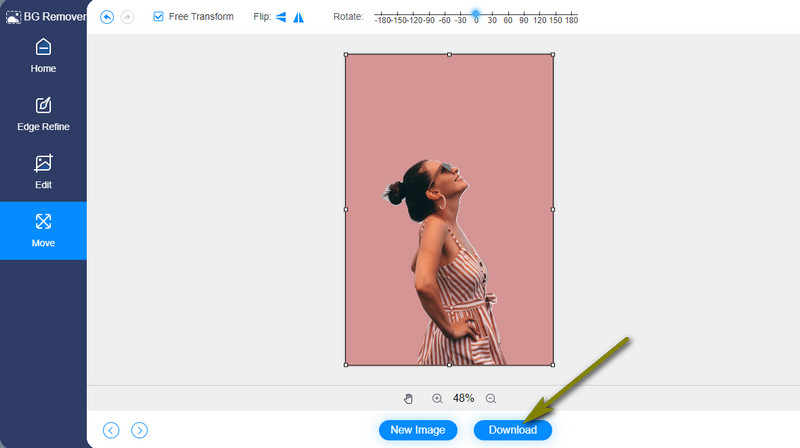
Μέρος 3. Συχνές ερωτήσεις σχετικά με την αφαίρεση φόντου για iPhone
Πώς μπορώ να κάνω μια εικόνα διαφανή στο iPhone;
Οι εφαρμογές αφαίρεσης φόντου iOS σάς βοηθούν να διαγράψετε το φόντο στις φωτογραφίες του iPhone σας. Μετά από αυτό, μπορείτε να αποθηκεύσετε την εργασία σας σε μορφή PNG ή να επιλέξετε το διαφανές φόντο. Μπορείτε να πετύχετε μια διαφανή εικόνα στη συσκευή σας iPhone κάνοντας αυτό.
Πώς μπορώ να σβήσω το φόντο μιας εικόνας χωρίς να χάσω την ποιότητα;
Ίσως συναντήσατε συσκευές αφαίρεσης φόντου που δεν διατηρούν την αρχική ποιότητα των φωτογραφιών. Μία από τις προτεινόμενες εφαρμογές που σας βοηθούν να αφαιρέσετε το φόντο χωρίς να έχει μολυνθεί η ποιότητα είναι το Vidmore Background Remover Online.
Μπορώ να αφαιρέσω το φόντο της φωτογραφίας στο iPhone μου χωρίς να κατεβάσω εφαρμογές;
Ναί. Οι κινητές συσκευές iOS διαθέτουν την εφαρμογή Shortcut που σας επιτρέπει να αφαιρέσετε το φόντο από τη φωτογραφία σας. Η εφαρμογή μπορεί να διαγράψει το φόντο από πανοράματα, GIF, πανοράματα, ζωντανές φωτογραφίες κ.λπ.
συμπέρασμα
Σε μια τελευταία σημείωση, αυτά είναι μερικά προγράμματα για να αφαιρέστε το φόντο από μια εικόνα στο iPhone. Κάθε πρόγραμμα είναι μοναδικό με τον δικό του τρόπο, αλλά μοιράζεται τον ίδιο σκοπό της αποτελεσματικής αφαίρεσης του φόντου των φωτογραφιών σας. Εν τω μεταξύ, μπορείτε να ολοκληρώσετε αυτήν την εργασία χωρίς να κάνετε λήψη προγράμματος χρησιμοποιώντας το Vidmore Background Remover Online. Επιπλέον, χρειάζονται μόνο δευτερόλεπτα για να αφαιρέσετε το φόντο χωρίς να χάσετε την αρχική ποιότητα της φωτογραφίας.



